- オートシートフィーダーは種類によって対応するカッティングマシンが異なります。
FEEDER-LETTER:Portrait 3 / CAMEO 4
FEEDER-A3PLUS:CAMEO 4 PLUS / CAMEO 4 PRO - オートシートフィーダーを使用する場合は、Silhouette Studio のバージョンを4.5.152 以上にする必要があります。
- 水平な場所でお使いください。
- オートシートフィーダーはBluetoothに対応していません。接続時はカッティングマシンのBluetoothを切断して、接続してください。
各部の名称

位置決めピンの取り付け
FEEDER-A3PLUSでは、位置決めプレートに位置決めピンを取り付け、両面テープの剥離紙を剥がします。
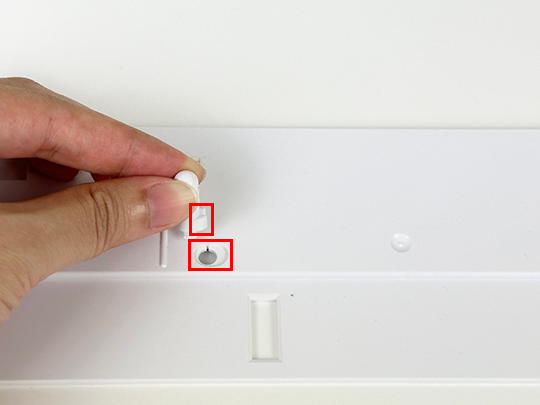

位置決めピンの凸の向きと、取り付け場所の余白部分の向きを合わせます。
位置決めピンの下部分を強くつまんで取り付けます。
位置決めピンは購入できません。無くさないように大切に保管してください。
CAMEO 4 PLUSとFEEDER-A3PLUSの接続
位置決めプレートの四角い穴にCAMEO 4 PLUSの脚を合わせて軽く押し込みます。
この際、プレートのテープの剥離紙をとり、プロッタ本体とプレートを貼り付けます。


位置決めプレートの左右の凸に合わせてFEEDER-A3PLUSの凹を配置します。
このとき、FEEDER-A3PLUSがガタついていないか確認してください。

付属の電源ケーブルを、FEEDER-A3PLUSとCAMEO 4 PLUSに接続し、CAMEO 4 PLUSに付属されているACアダプタを接続します。

付属のUSBケーブルを、FEEDER-A3PLUSとCAMEO 4 PLUSに接続し、CAMEO 4 PLUSに付属されているUSBケーブルでFFEDER-A3PLUSとPCを接続します。


FEEDER-A3PLUSとCAMEO 4 PLUSの電源を入れます。
CAMEO 4 PLUSの操作部分は電源ボタン以外無効となり、使用できません。

CAMEO 4 PROとFEEDER-A3PLUSの接続
位置決めプレートの四角い穴にCAMEO 4 PROの脚を合わせて軽く押し込みます。
この際、プレートのテープの剥離紙をとり、プロッタ本体とプレートを貼り付けます。


位置決めプレートの左右の凸に、FEEDER-A3PLUSの位置決め穴を合わせて配置します。
このとき、FEEDER-A3PLUSがガタついていないか確認してください。

付属の電源ケーブルを、FEEDER-A3PLUSとCAMEO 4 PROに接続し、CAMEO 4 PROに付属されているACアダプタを接続します。

付属のUSBケーブルを、FEEDER-A3PLUSとCAMEO 4 PROに接続し、CAMEO 4 PROに付属されているUSBケーブルでFEEDER-3PLUSとPCを接続します。


FEEDER-A3PLUSとCAMEO 4 PROの電源を入れます。
CAMEO 4 PROの操作部分は電源ボタン以外無効となり、使用できません。


